MATLAB Draw Arrow
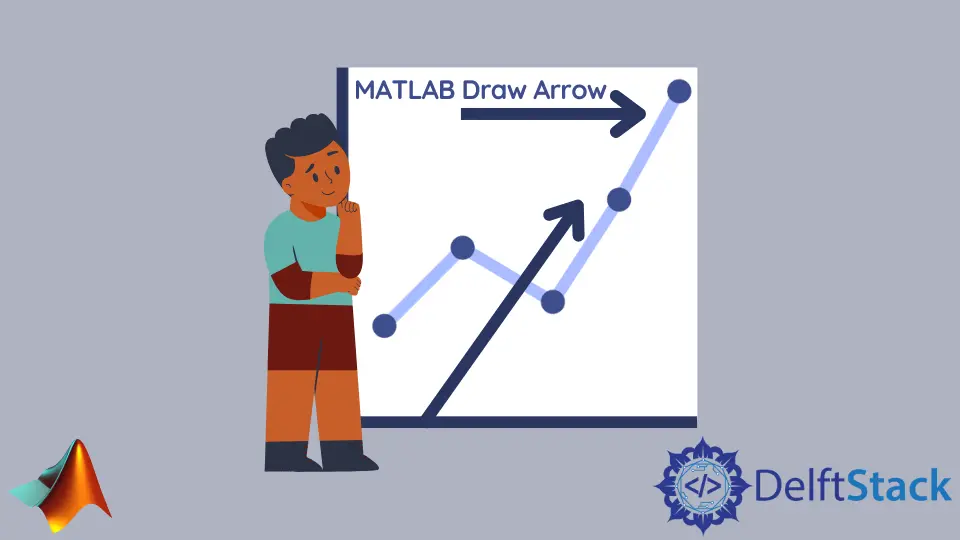
このチュートリアルでは、MATLAB の annotation() および text() 関数を使用してプロットに矢印を追加する方法について説明します。
MATLAB の annotation() 関数を使用してプロットに矢印を追加する
MATLAB のプロットにテキスト付きの矢印を追加するには、annotation() 関数を使用できます。annotation() 関数は、プロット上に指定された寸法の矢印を作成します。たとえば、正弦波をプロットして矢印を追加してみましょう。以下のコードを参照してください。
t = 1:0.01:2;
x = sin(2*pi*t);
figure
plot(t,x)
dimen = [.3 .1 .5 .5];
a = annotation('arrow','Position',dimen)
出力:

上記のコードでは、要件に応じて矢印の寸法を変更できます。Color プロパティを使用して矢印の色、LineStyle プロパティを使用して線のスタイル、LineWidth プロパティを使用して線幅、HeadStyle プロパティを使用して頭のスタイル、および位置を変更することもできます。Position プロパティを使用して矢印の位置を確認します。たとえば、関数ハンドルを使用して、矢印のこれらすべてのプロパティを変更してみましょう。以下のコードを参照してください。
t = 1:0.01:2;
x = sin(2*pi*t);
figure
plot(t,x)
dimen = [.3 .1 .5 .5];
a = annotation('arrow',[0.31 0.4],[0.7 0.8])
a.Position = dimen;
a.Color = [1 0 0];
a.LineWidth = 2;
a.HeadStyle = 'vback3';
出力:

上記のコードでは、矢印の色を赤に、矢印の線幅を 2 に、頭のスタイルを vback3 に変更しました。関数ハンドル a は、コマンドウィンドウにすべての矢印プロパティを表示します。これは、関数ハンドル a を使用して変更できます。annotation() 関数の詳細については、このリンクを確認してください。
MATLAB で text() 関数を使用してプロットに矢印を追加する
text() 関数を使用して、プロットに矢印を追加することもできます。テキストを配置する x 座標と y 座標を矢印と一緒に渡す必要があります。変数をプロットし、プロットから座標を選択してから、text() 関数を使用して、選択した座標にテキストと矢印を配置するだけです。プロット上にない座標を指定すると、テキストと矢印は表示されません。FontSize プロパティを使用してフォントサイズや Color プロパティを使用して色などのテキストのプロパティを変更することもできます。たとえば、余弦波をプロットし、フォントサイズの矢印が付いたテキストを配置します。18 と赤い色とテキストの周りの黒いボックス。以下のコードを参照してください。
t = 1:0.01:2;
plot(cos(2*pi*t))
tex = text(20,0.8,'\leftarrowCosine wave','FontSize',18,'Color','r')
出力:

Color プロパティを使用してテキストに希望の色を指定し、FontSize プロパティを使用してフォントサイズを指定できます。プロット上の複数の位置に、異なるテキスト、線のスタイル、色、サイズ、およびボックスを使用して、矢印の付いた複数のテキストを追加することもできます。text() 関数の詳細については、このリンクを確認してください。
